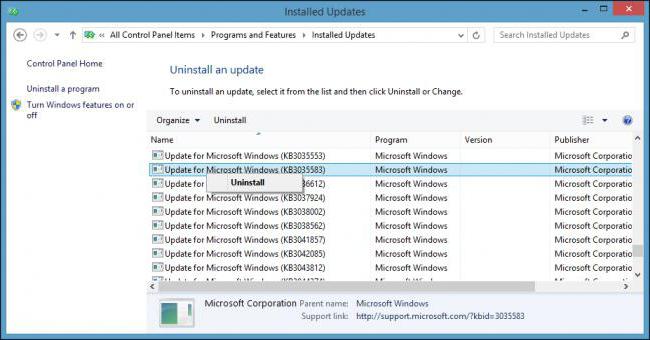IPv6-protocol: instelling in Windows-systemen
Waarschijnlijk veel computergebruikerssystemen, die door de netwerkinstellingen graven, merkten op dat in de lijst met protocollen, naast alle bekende IPv4, ook een zesde versie (IPv6) is. De configuratie van dit protocol en alles wat daarmee samenhangt, zal nu in de beoordeling worden beschouwd.
TCP / IPv6: wat is het?
Eigenlijk, in eenvoudige termen, de zesdede protocolversie is eenvoudigweg de erfgenaam van de vierde versie van IPv4, die werd ontwikkeld in de jaren '70 van de vorige eeuw. Net als zijn voorganger is het IPv6-protocol verantwoordelijk voor netwerkidentificatie van computerterminals met toewijzing aan elk van hen een uniek extern adres.

Wat betreft verschillen, IPv6 is in staat omeen veel groter aantal unieke adressen genereren en, in tegenstelling tot de vierde versie, die, zelfs volgens de meest voorzichtige schattingen, de directe functie niet aankan, een 128-bits combinatie gebruikt in plaats van de verouderde 32-bits standaard. Het is niet moeilijk om te raden dat het aantal gegenereerde adressen gewoon ongelooflijk verhoogt. Onder meer hier en het beveiligingsniveau van verbindingen is een orde van grootte hoger, dit is tenminste.
IPv6 configureren (Windows 7 en hoger)
Maar het was allemaal een theorie. Laten we verder gaan met oefenen en zien hoe de IPv6-configuratie van Windows-systemen is voltooid, te beginnen met de "zeven". Windows XP wordt vanwege de afnemende relevantie niet in aanmerking genomen. Ja, en het instellen van de parameters van het protocol daarin is iets gecompliceerder.

Maar de zogenaamde boxed versies van systemenWindows 7 en hoger, direct na installatie, klaar voor gebruik van de zesde versie van het internetprotocol TCP / IP. Over het algemeen, de gebruiker vooral om iets aan te passen en het is niet nodig. Het belangrijkste is alleen het gebruik van het protocol zelf op te nemen.
Een ander ding is dat het probleem kan zijnserviceprovider. Het ondersteunt IPv6, of niet. In de regel beschikken grote bedrijven die internetverbindingen aanbieden over een actieve DHCP-server. IPv6 (de configuratie wordt hieronder weergegeven) wordt in dit geval automatisch door de provider gebruikt.
Nu nog een belangrijk punt. Hier moet u speciale aandacht besteden aan de verbinding zelf, waarin u van plan bent om het IPv6-protocol te gebruiken. Instellen of een gebruiker via een draadloze router (router) is verbonden, gaat ervan uit dat alleen de activering uitsluitend in de richting van de provider plaatsvindt en deze zich op de router bevindt, zoals hieronder zal worden besproken. Maar in de parameters van het netwerk, heeft het geen zin om het te gebruiken.
Dus, de provider heeft een actieve DHCPv6-server. De gebruiker wordt gevraagd om het IPv6-protocol te activeren. De configuratie veronderstelt in eerste instantie een invoer in het netwerkverbindingsgedeelte. Maak het de eenvoudigste manier mogelijk met behulp van ncpa.cpl, geïntroduceerd in het menu "Run". Klik met de rechtermuisknop op de adapter om het menu te openen en selecteer het eigenschappenmenu. In het nieuwe venster op het tabblad Netwerken, zorg ervoor dat het protocol tegenovergestelde is ingeschakeld, dat wil zeggen, is het gebruik ervan inbegrepen.

Nu voeren we al IPv6-protocoleigenschappen in. In een nieuw venster moeten in de regel automatische parameters voor het verkrijgen van het IP-adres en de DNS-server worden opgegeven.

Als automatische toewijzing van de mainwaarde is niet voorzien, is het noodzakelijk om de gegevens van de leverancier te kennen en voer ze in de desbetreffende velden. Bijvoorbeeld IP kan worden achtergelaten in automatische modus van krediet en voor gebruik van DNS-servers XXXX formaatcombinatie: XXXX: XXXX :: XXXX (of vice versa, met de rechter IP, DNS en links in automatische modus). In dit geval kunt u ook de servers configureren op de aanbevelingen van, bijvoorbeeld, kan een aantal gemeenschappelijke diensten, zoals Google, Yandex en ga zo maar door. D. Deze instellingen zijn te vinden op het internet.
Controleer of de instellingen juist zijn
Nu moet u ervoor zorgen dat het protocol is ingeschakeld enHet werkt. Om dit te doen, gebruik maken van de klik met de rechtermuisknop op het pictogram van de netwerkverbinding in het systeemvak en kies de statusbalk en klik vervolgens op de informatie knop.
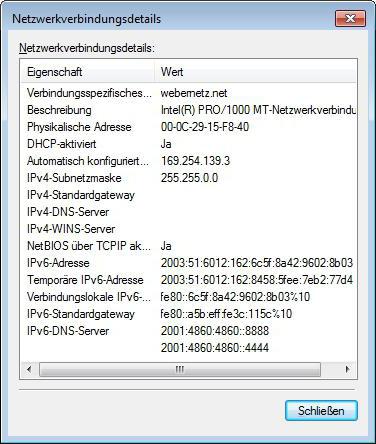
Als de IPv6-waarde aanwezig is in een nieuw venster, allesOK. Bovendien kunt u vandaag op internet een groot aantal gespecialiseerde bronnen vinden waarmee u het gebruik van het IPv6-protocol online kunt testen. Ze geven allemaal geen zin. Het is voldoende om dezelfde Google- en Yandex-services te zoeken.
IPv6 (Zyxel): configureer het protocol op de routers
Tot slot, een paar woorden over het opzetten van een protocol voorrouter. Neem bijvoorbeeld het model Zyxel. Van tevoren moet je ervoor zorgen dat de firmware minstens 2,00 op de router is geïnstalleerd. Eerst voeren we het routermenu in via de adresbalk van de browser (192.168.1.1) en gebruiken we de admin-inlognaam en het wachtwoord 1234.

In de instellingen moet je het vakje aanvinkenhet IPv6-protocol. De configuratie wordt gedaan door een nieuwe verbinding te maken met automatische parameteracquisitie (idealiter natuurlijk) of met behulp van speciale clients zoals webconfigurators of tunnelmakelaars. Als deze optie niet werkt, moet u speciale opdrachten gebruiken en de configuratie instellen vanaf de opdrachtregel. Vanwege de complexiteit voor de gewone gebruiker, wordt de techniek niet gegeven. Maar. Als iemand een verlangen heeft, kan een complete lijst met opdrachten allemaal op hetzelfde internet worden gevonden.
conclusie
Zoals u kunt zien, is de IPv6-configuratie volledighet is eenvoudig te activeren en configureren. Hier is de belangrijkste voorwaarde de ondersteuning van de provider. De rest is geautomatiseerd tot het uiterste, dus in Windows 7 en hoger kunt u het protocol gewoon gebruiken en meteen gebruiken voor een internetverbinding.
</ p>